Apple'i oma iPhone 14 Pro ja iPhone 14 Pro Max tõi lõpuks kaasa ühe väikese, kuid kauaoodatud funktsiooni: alati sisse lülitatud ekraani. Kuigi see on ainult Pro mudelitele, Apple'i alati sees olev ekraan oli ootamist väärt, kuna see laieneb üsna lihtsatele ühevärvilistele versioonidele, mida oleme Android-telefonides aastate jooksul nähtud, et lisada lukustuskuva, taustapildi ja värvilise esitlusega kõik.
Sisu
- Kuidas iPhone 14 Pro alati sisse lülitatud ekraan välja lülitada
- Kuidas oma iPhone 14 Pro (iOS 16.2 või uuem) alati sisse lülitatud ekraani summutada
- Alati sisselülitatud ekraani väljalülitamine teatud aegadel ja kohtades (iOS 16.4 või uuem)
Kuigi uus alati sees olev ekraan on täiesti uhke, on mõned mõjuvad põhjused, miks võiksite selle välja lülitada. Mõnes olukorras võib see lihtsalt tähelepanu segada või võite avastada, et teie iPhone hakkab aku kasutusaega pidurdama, kuna jätate selle kogu aeg sisse.
Soovitatud videod
Lihtne
5 minutit
iPhone 14 Pro või iPhone 14 Pro Max
Vahetult pärast iPhone 14 tootevaliku avaldamist sai märkimisväärne hulk uusi omanikke
leidis, et alati sisse lülitatud ekraan tarbib liiga palju energiat. Kuigi see ei olnud kõigi jaoks probleem ja probleemid näivad tänapäeval olevat palju harvemad (need varased teated võisid tuleneda iOS-i veast 16.0, mida Apple on sellest ajast peale käsitlenud), tasub seda siiski meeles pidada, kui leiate, et teie iPhone'i aku ei suuda teid päeval.Õnneks on Apple teinud alati sisselülitatud ekraani väljalülitamise üsna lihtsaks ja see on lisanud mõned uued iOS 16 punkti väljaannete nipid, mis annavad teile veelgi suurema kontrolli selle üle, millal ekraan on sisse lülitatud ja mis kuvatakse selle kallal, nii et te ei pea oma iPhone 14 Pro kasutuskogemust selle täielikult välja lülitades rikkuma

Kuidas iPhone 14 Pro alati sisse lülitatud ekraan välja lülitada
Olenemata sellest, milline versioon teil on, iPhone 14 Pro või iPhone 14 Pro Max, on alati sisse lülitatud ekraani väljalülitamise toimingud samad. Alati sees olev ekraan lülitatakse telefoni esmakordsel seadistamisel vaikimisi sisse, nii et kui soovite selle välja lülitada, saate seda teha kohe, kui saate seadme avada.
Samm 1: Ava Seaded rakendus oma iPhone 14 Pro või iPhone 14 Pro Max jaoks.

2. samm: Kerige alla ja valige Ekraan ja heledus.

Seotud
- Olen raevukas, kui iPhone 15 Pro ei saa seda funktsiooni
- Kuidas kohe oma iPhone'i iOS 17 beetaversiooni alla laadida
- Apple'i uusim iPhone SE saab täna 149 dollari eest teie päralt
3. samm: Kerige järgmise lehe allossa ja valige Alati ekraanil.
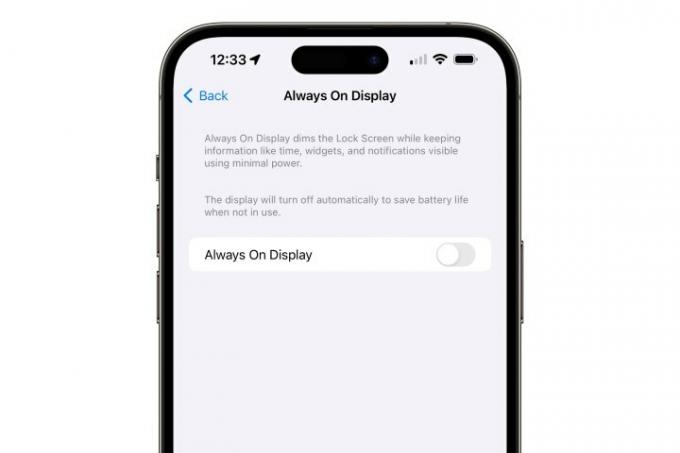
4. samm: Lülitage kõrval olevat lülitit Alati ekraanil nii et see on välja lülitatud.
Sellega läheb teie iPhone 14 Pro või iPhone 14 Pro Max ekraani lukustamisel tumedaks, nagu iga teinegi iPhone'i mudel. Kui soovite alati sisse lülitatud ekraani uuesti aktiveerida, korrake ülaltoodud samme ja lülitage see uuesti sisse.

Kuidas oma iPhone 14 Pro (iOS 16.2 või uuem) alati sisse lülitatud ekraani summutada
Alati sisselülitatud ekraani üks parimaid aspekte nutitelefoni on võimalus näha aega ühe pilguga, ilma et peaksite telefoni nuppu vajutades või ekraani puudutades äratama. Kuid mõned väidavad, et iPhone'i alati sees olev ekraan võib olla pisut segane võrreldes enamiku teiste nutitelefonidega.
Hea uudis on see, et kui eelistate seda minimalistlikumat välimust, siis Apple lisas iOS 16.2-s kaks uut valikut mis võimaldavad teil taustapildi eemaldamise, märguannete keelamise või mõlema abil asju leevendada. See võib samuti aidata teil vähendada võimalikku mõju aku tööeale ilma alati sees olevat ekraani täielikult välja lülitamata, kuigi meie testimise käigus avastasime, et see sääst on parimal juhul tühine.
Samm 1: Ava Seaded rakendus oma iPhone 14 Pro või iPhone 14 Pro Max jaoks.

2. samm: Kerige alla ja valige Ekraan ja heledus.

3. samm: Kerige järgmise lehe allossa ja valige Alati ekraanil.

4. samm: Välja lülitama Kuva taustapilt või Kuva märguanded, nagu ihaldatud.
Mõlema valiku keelamisel ei jää teile peale kella, kui teie iPhone'i ekraan on lukus ja magab, andes teile võimalikult minimalistliku välimuse. Taustapildi sisselülitamine ilma märguanneteta pakub sama puhast stiili, mis näitab ainult aega ja teie valitud taustapilti, hämardatuna ja tooniga, et tagada parim välimus.
Teisest küljest võib märguannete lubamine alati sisse lülitatud ekraanil asju pisut segamini ajada, olenevalt sellest, kui palju neid tavaliselt saate ja kuidas kasutate. Fookusrežiimid. Kui see on lubatud, kuvatakse allosas ka praegune fookusrežiim.
Alati sisselülitatud ekraani väljalülitamine teatud aegadel ja kohtades (iOS 16.4 või uuem)
Fookusrežiimidest rääkides lisas Apple uue käepärase funktsiooni iOS 16.4 mis võimaldab teil lisada alati sisselülitatud ekraani asjade loendisse, mida teisele režiimile lülitumine mõjutab.
Alati sees olev ekraan on unefookuse kasutamisel alati keelatud, kuid nüüd saate selle välja lülitada mis tahes fookusrežiimis, näiteks töö ajal või vaiksetel aegadel.
Kuna teravustamisrežiime saab seadistada nii, et need lülituvad automaatselt sisse ja välja vastavalt ajale ja asukohale, saate seda kasutada ka selleks, et juhtida, millal ja kus teie alati sisse lülitatud ekraani kasutatakse. Seda saab kasutada ka alati sisse lülitatud ekraani lubamiseks, nii et saate selle vaikimisi välja lülitada, kui see on teatud kellaaegadel või nädalas või teatud kohtades aktiivne.
Samm 1: Ava Seaded rakendus oma iPhone 14 Pro või iPhone 14 Pro Max jaoks.
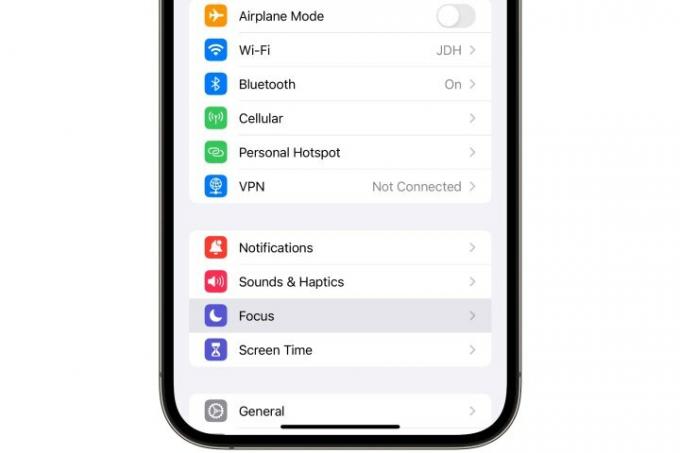
2. samm: Valige Keskendu.
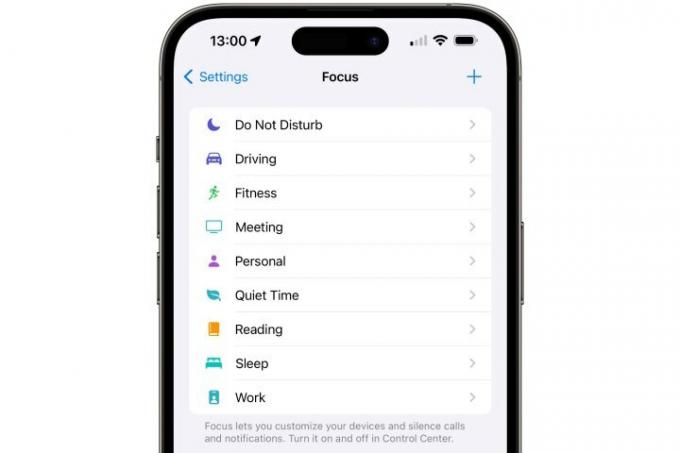
3. samm: Valige fookus, mida soovite muuta. Samuti saate valida + nuppu paremas ülanurgas, et luua uus fookus, eeldusel, et te pole saavutanud maksimaalset 10 fookusrežiimi arvu.

4. samm: Kui olete valinud uue fookuse loomise, järgige samme, et valida eelmääratletud fookuse tüüp, mida soovite luua (nt Fitness, Gaming või Mindfulness), või valige Kohandatud et sisestada fookuse jaoks oma nimi, värv ja ikoon.
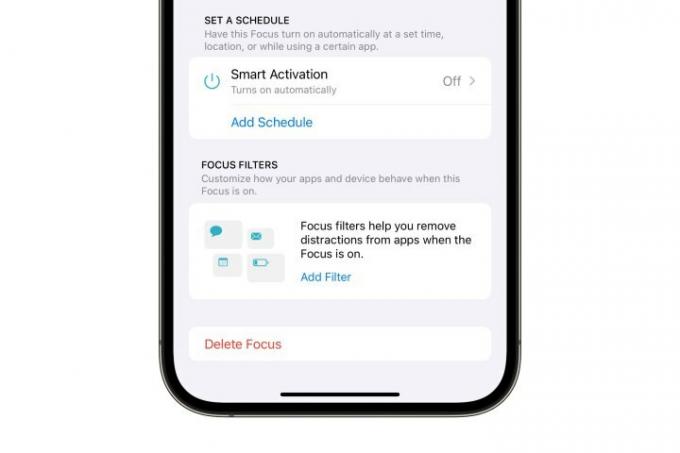
5. samm: Kerige fookuse üksikasjade ekraanil alla ja valige Lisa filter.
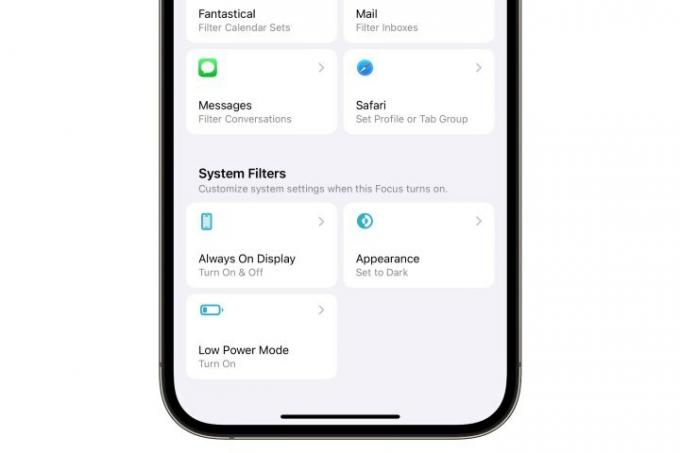
6. samm: Valige järgmise ekraani allservas Alati ekraanil.
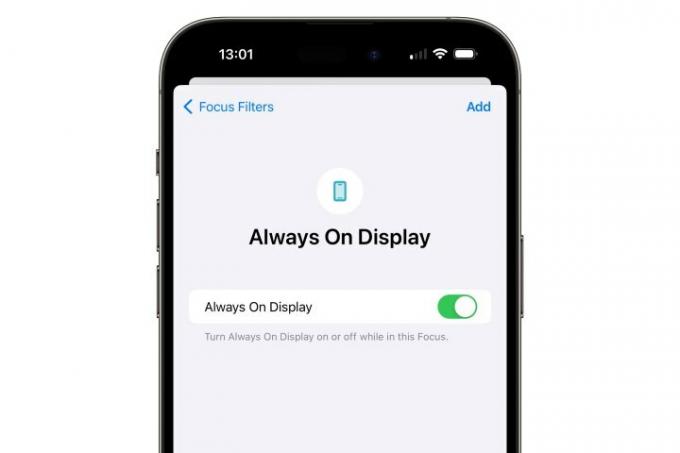
7. samm: Lülitage järgmisel ekraanil olev lüliti sisse või välja olenevalt sellest, kuidas soovite, et alati sees ekraan käituks, kui see fookus on aktiivne.
8. samm: Valige Lisama paremast ülanurgast, et lisada fookusele uus seade.
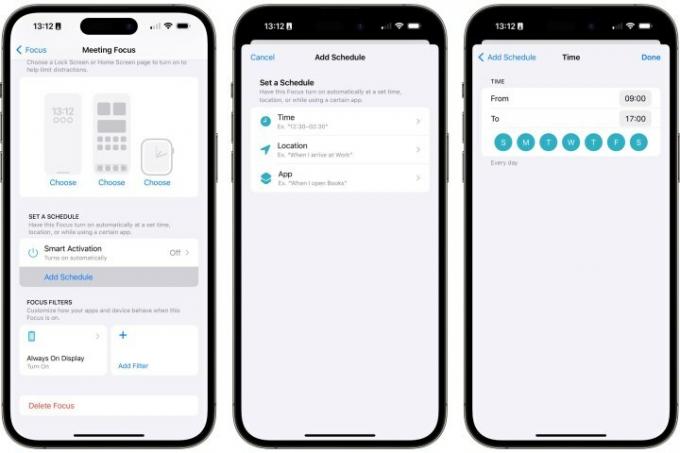
9. samm: Teie valitud alati sisselülitatud ekraani säte jõustub iga kord, kui fookuse käsitsi aktiveerite. Valides saate määrata fookuse teatud kohas või ajal aktiveerima Lisa ajakava, valides Aeg või Asukohtja seejärel täitke vastavad üksikasjad.
Toimetajate soovitused
- Äsja müüdi oksjonil meeletu summa eest iPhone
- Kuidas oma iPhone'is kellegi teise Apple ID-st lahti saada
- See kokkupandav telefon on kergem kui iPhone 14 Pro Max
- Amazon Prime Day puhul on allahinnatud tonni ametlikke iPhone'i ümbriseid
- Kuidas muuta reaalajas foto oma iPhone'is videoks
Uuendage oma elustiiliDigitaalsed suundumused aitavad lugejatel hoida silma peal kiirel tehnikamaailmal kõigi viimaste uudiste, lõbusate tooteülevaadete, sisukate juhtkirjade ja ainulaadsete lühiülevaadetega.




